Annuncio
Una nuova installazione di Windows è meravigliosa. Sia che tu scelga un comodo reset 4 modi per ripristinare le impostazioni di fabbrica del computer Windows 10Vuoi sapere come ripristinare le impostazioni di fabbrica di un PC? Ti mostriamo i metodi migliori per ripristinare un computer Windows utilizzando Windows 10, 8 o 7. Per saperne di più o reinstallare Windows Dovresti aggiornare, ripristinare, ripristinare o reinstallare Windows?Hai mai desiderato ripristinare Windows 7 senza perdere i dati personali? Tra un reset di fabbrica e una reinstallazione, è stata dura. Da Windows 8, abbiamo due nuove opzioni: Aggiorna e Ripristina. quale ha ragione... Per saperne di più da zero, ricordati di eseguire il backup di tutti i tuoi dati. Non dimenticare di includere i numeri di serie e i codici prodotto dei programmi che desideri reinstallare.
Qui ti mostreremo come recuperare i codici Product Key persi o trovare i numeri di serie memorizzati sul tuo sistema, inclusi il tuo codice prodotto Windows
Tutto ciò che dovresti sapere sui codici Product Key di Windows25 caratteri governano il tuo sistema Windows. Il tuo codice Product Key vale $ 100 o più, indipendentemente dal fatto che tu abbia eseguito l'aggiornamento a Windows 10. Spieghiamo cosa puoi e non puoi fare con la tua licenza di Windows. Per saperne di più .1. Strumenti di terze parti
I seguenti strumenti possono attivare il tuo antivirus. Tieni presente che si tratta di un falso positivo. Le utilità elencate di seguito sono gratuite, prive di malware e sicure da usare.
ProduKey è un piccolo utilità portatile da NirSoft in grado di recuperare i codici Product Key Microsoft, inclusi Windows, Office ed Exchange. Supporta anche Visual Studio e prodotti Adobe e Autodesk selezionati. Se stai cercando un numero di serie che non rientri in una di queste categorie di software, prova uno degli altri strumenti di seguito.
Per visualizzare le informazioni sulla chiave del prodotto del software installato su un altro computer o all'interno di un altro sistema operativo, è possibile utilizzare diverse opzioni della riga di comando come indicato nella pagina di download di PrduKey. /remoteall, ad esempio, enumererà tutti i computer sulla rete locale.
Questo strumento supporta ufficialmente Windows 10 e tutte le altre versioni di Windows fino a Windows XP SP3, incluse le versioni a 32 e 64 bit. Piuttosto che visualizzare solo i numeri di licenza del software installato, crea un profilo completo del tuo sistema. Una volta completata la scansione, lancerà un rapporto in una nuova finestra del browser.

Il rapporto di Belarc Advisor include un elenco di licenze software, ma anche versioni e utilizzo del software e innumerevoli altri dettagli sul tuo sistema.
Se ti piace questo strumento, ti potrebbe piacere anche System Information per Windows, che produrrà un rapporto di sistema simile.
Il LicenseCralwer portatile può recuperare un'ampia gamma di numeri di serie e chiavi di registrazione dal registro di Windows. Se si verifica un errore quando si tenta di avviare il programma, provare questo: fare clic con il pulsante destro del mouse sul file EXE e selezionare Eseguire come amministratore .
Puntalo su HKEY_LOCAL_MACHINE per cercare i numeri di serie. La scansione è accurata e richiederà molto più tempo rispetto a qualsiasi altro strumento. Una volta completata la scansione, vai su File menu per salvare o crittografare i risultati. In Strumenti puoi anche decodificare o codificare i dump di LicenseCrawler.

Tieni presente che questo programma è supportato dagli annunci, anche se non viene fornito con alcun adware o malware.
Questo key finder supporta oltre 300 programmi, funziona su sistemi a 32 e 64 bit e recupererà i numeri di serie da un sistema Windows non avviabile. Recupera i numeri di serie dal registro, il che significa che non troverà le chiavi memorizzate nel BIOS o al di fuori del registro.
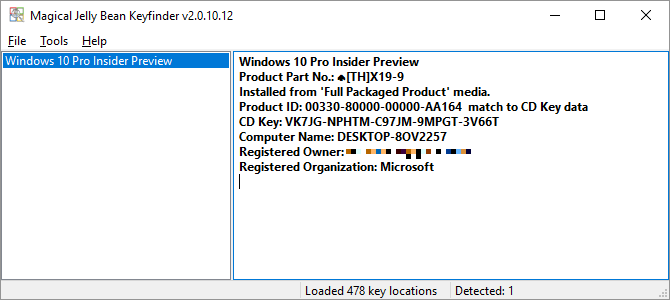
Come con ProduKey, gli utenti esperti apprezzeranno le sue opzioni della riga di comando.
Trova chiavi Jalapeno [non più disponibile]
Questo vecchietto assomiglia molto a un clone di Magical Jelly Bean Keyfinder. La versione gratuita supporta 200 dei programmi più comuni. Presumibilmente funziona solo su versioni a 32 bit di Windows, ma è stato avviato correttamente sul nostro sistema a 64 bit. In alternativa, puoi provare la versione più potente 1.06 (download da Major Geeks) o uno degli altri strumenti gratuiti sopra.

Nota che questa utility richiede il Microsoft NET Framework Microsoft .NET Framework: perché ne hai bisogno e come installarlo su WindowsDevi installarlo o aggiornarlo. Ma sai cos'è .NET Framework? Ti mostriamo perché ne hai bisogno e come puoi ottenere l'ultima versione. Per saperne di più .
2. Registro di Windows
Se preferisci non utilizzare uno strumento di terze parti, puoi cercare manualmente i codici Product Key nel registro di Windows. premere Tasto Windows + R per avviare il menu Esegui, digita cmd, e colpisci ACCEDERE. Ora cerca nel registro il software in questione e continua a premere F3 finché i numeri di serie non vengono visualizzati nella colonna dei dati.
In alternativa, se stai cercando solo il codice Product Key di Windows, puoi lasciare che uno script faccia il lavoro duro per te. Apri Blocco note, incolla il seguente bit di codice e salva il file come productkey.vbs (l'estensione del file VBS invece di TXT è cruciale).
Imposta WshShell = CreateObject("WScript. Guscio")
MsgBox ConvertToKey (WshShell. RegRead("HKLM\SOFTWARE\Microsoft\Windows NT\CurrentVersion\DigitalProductId"))
Funzione ConvertToKey (chiave)
Const KeyOffset = 52
io = 28
Caratteri = "BCDFGHJKMPQRTVWXY2346789"
Fare
Cur = 0
x = 14
Fare
Cur = Cur * 256
Cur = Tasto (x + KeyOffset) + Cur
Tasto (x + KeyOffset) = (Cur \ 24) E 255
Cur = Cur Mod 24
x = x -1
Ciclo Mentre x >= 0
io = io -1
KeyOutput = Mid (Chars, Cur + 1, 1) & KeyOutput
Se (((29 - i) Mod 6) = 0) E (i -1) Allora
io = io -1
KeyOutput = "-" & KeyOutput
Finisci se
Ciclo Mentre i >= 0
ConvertToKey = KeyOutput
Fine funzione
Quando fai doppio clic su questo file, lo script VB rivelerà il tuo codice Product Key di Windows.
Questo è solo uno dei tanti Trucchi per il blocco note che dovresti provare 8 sorprendenti trucchi per il blocco note di Windows che devi conoscereIl poco appariscente Blocco note di Windows è pieno di sorprese. Ti consigliamo di tenere sempre a portata di mano questo antico programma Windows dopo che ti abbiamo mostrato alcuni dei trucchi che può fare. Per saperne di più .
3. Finestre esterne
Forse non hai più accesso al tuo sistema, il che significa che non puoi utilizzare nessuna delle soluzioni sopra. In tal caso, la tua ultima risorsa sono oggetti fisici o registrazioni elettroniche del software che hai acquistato. Verificare se si dispone di uno dei seguenti:
- Supporti di memorizzazione: I numeri di serie sono spesso stampati sul disco di archiviazione o sulla confezione del prodotto con il software. Potresti trovare il codice Product Key di Windows su un adesivo attaccato al tuo computer. Sui sistemi più recenti, tuttavia, il codice Product Key è incorporato nel BIOS UEFI.
- Conferma dell'ordine: Forse hai scaricato il software e quindi non hai alcun supporto fisico. Se l'hai acquistato, tuttavia, dovresti avere una sorta di documento cartaceo o un record di posta elettronica. Se sei fortunato, questo contiene anche il numero di serie.
- Conto in linea: Se disponi di un account online per il programma in questione, potresti trovare il codice Product Key proprio lì. Questo è il caso dei prodotti Adobe.
Se hai trovato una vecchia ricevuta o un record di una carta di credito, ma non il numero di serie, non disperare! In tal caso, contatta il produttore, spiega la tua situazione e chiedi se possono riemettere il numero di serie e di cosa hanno bisogno da te per farlo. Nel peggiore dei casi, potrebbero solo offrirti uno sconto; chiedi anche quello!
Recupero seriale
Perdere il numero di serie di un software importante non è divertente. Si spera che tu sia stato in grado di recuperare tutti i tuoi codici Product Key con questi suggerimenti. Per proteggerti dal perderli di nuovo, stampali o conservali al sicuro in un gestore di password In che modo i gestori di password tengono al sicuro le tue passwordAnche le password difficili da decifrare sono difficili da ricordare. Vuoi essere al sicuro? Hai bisogno di un gestore di password. Ecco come funzionano e come ti tengono al sicuro. Per saperne di più come LastPass.
Puoi consigliare altre posizioni per cercare codici Product Key o numeri di serie in Windows? Dove hai trovato il tuo? Per favore condividi con noi nei commenti!
Tina scrive di tecnologia di consumo da oltre un decennio. Ha conseguito un dottorato in scienze naturali, un diploma in Germania e un master in Svezia. Il suo background analitico l'ha aiutata a eccellere come giornalista tecnologica presso MakeUseOf, dove ora gestisce la ricerca e le operazioni sulle parole chiave.